Bài viết được tư vấn chuyên môn bởi ông Võ Văn Hiếu – Giám đốc kỹ thuật của Trung tâm sửa chữa điện lạnh – điện tử Limosa
Bạn có muốn biết cách tua nhanh video trên iPhone một cách dễ dàng và nhanh chóng? Bài viết này Trung tâm sửa chữa điện lạnh – điện tử Limosa sẽ hướng dẫn bạn các cách để thực hiện điều đó bằng các ứng dụng khác nhau và cả không cần phần mềm. Hãy cùng tìm hiểu và so sánh các ứng dụng này nhé!

MỤC LỤC
1. Cách tua nhanh video trên iPhone bằng phần mềm iMovie
iMovie là một ứng dụng chỉnh sửa video chuyên nghiệp và miễn phí của Apple. Bạn có thể tải ứng dụng này từ App Store và sử dụng nó để tua nhanh video trên iPhone theo các bước sau:
– Bước 1: Mở ứng dụng iMovie và nhấn vào nút Create Project > Movie.
– Bước 2: Chọn video bạn muốn tua nhanh từ thư viện ảnh và nhấn vào Create Movie.
– Bước 3: Nhấn vào thanh timeline của video ở phía dưới màn hình và chọn biểu tượng đồng hồ (speed) ở thanh công cụ bên dưới.
– Bước 4: Kéo thanh điều chỉnh tốc độ video về phía con thỏ (rabbit) để tăng tốc độ video hoặc về phía con rùa (turtle) để giảm tốc độ video. Bạn có thể xem trước kết quả bằng nút play.
– Bước 5: Nhấn vào Done để lưu lại thay đổi và chọn nút chia sẻ (share) để xuất video ra album hoặc gửi cho người khác.
Ưu điểm của iMovie là có giao diện đơn giản và dễ sử dụng, có nhiều tính năng chỉnh sửa video khác như cắt ghép, thêm hiệu ứng, âm thanh, chữ,… Nhược điểm của iMovie là chỉ có thể điều chỉnh tốc độ video theo tỷ lệ cố định, không thể chọn tốc độ tuỳ ý.

2. Cách tua nhanh video trên iPhone bằng phần mềm Capcut
Capcut là một ứng dụng chỉnh sửa video đơn giản và hiệu quả. Bạn có thể tải ứng dụng này từ App Store hoặc CH Play và sử dụng nó để tua nhanh video trên iPhone theo các bước sau:
– Bước 1: Mở ứng dụng Capcut và nhấn vào Dự án mới (New Project).
– Bước 2: Chọn video bạn muốn tua nhanh từ album và nhấn vào Thêm (Add).
– Bước 3: Nhấn vào thanh timeline của video ở phía dưới màn hình và chọn Tốc độ (Speed).
– Bước 4: Chọn chế độ Bình thường (Normal) và kéo thanh điều chỉnh tốc độ video sang trái hoặc sang phải để giảm hoặc tăng tốc độ video. Bạn có thể xem trước kết quả bằng nút play.
– Bước 5: Nhấn vào dấu tick để xác nhận thay đổi và chọn nút xuất video (export) để lưu video ra album hoặc gửi cho người khác.
Ưu điểm của Capcut là có thể điều chỉnh tốc độ video theo ý muốn, không giới hạn tỷ lệ. Ngoài ra, Capcut còn có nhiều tính năng khác như thêm sticker, lọc màu, chèn nhạc,… Nhược điểm của Capcut là có quảng cáo khi sử dụng.
3. Cách tua nhanh video trên iphone bằng Kinemaster
Kinemaster là một ứng dụng chỉnh sửa video chuyên nghiệp và dễ sử dụng, có nhiều tính năng hấp dẫn như cắt, ghép, thêm nhạc, chèn chữ, lọc màu và tùy chỉnh tốc độ video.
Để tua nhanh video bằng Kinemaster, bạn cần làm theo các bước sau:
– Bước 1: Mở ứng dụng Kinemaster và chọn tạo một dự án mới. Bạn có thể chọn định dạng video theo ý thích, ví dụ 16:9, 9:16 hoặc 1:1.
– Bước 2: Nhấn vào biểu tượng + để thêm video vào dự án. Bạn có thể chọn video từ thư viện của iphone hoặc quay video trực tiếp bằng camera của ứng dụng.
– Bước 3: Chọn video bạn muốn tua nhanh và nhấn vào biểu tượng kéo giãn để điều chỉnh độ dài của video. Bạn có thể cắt bớt phần đầu hoặc cuối của video nếu muốn.
– Bước 4: Nhấn vào biểu tượng hình răng cưa để mở cửa sổ tùy chỉnh tốc độ video. Bạn có thể kéo thanh trượt sang phải để tăng tốc độ video lên. Bạn cũng có thể nhấn vào biểu tượng hình con rùa hoặc hình con thỏ để chọn các mức tốc độ sẵn có.
– Bước 5: Sau khi đã chọn tốc độ video mong muốn, bạn nhấn vào biểu tượng tick để xác nhận. Bạn có thể xem lại video đã tua nhanh bằng cách nhấn vào biểu tượng play.
– Bước 6: Nếu bạn hài lòng với kết quả, bạn có thể xuất video bằng cách nhấn vào biểu tượng chia sẻ và chọn định dạng và chất lượng video
Ưu điểm của Kinemaster là một ứng dụng chỉnh sửa video miễn phí và dễ sử dụng trên iphone. Nhược điểm của Kinemaster có quảng cáo và watermark (dấu nước) khi xuất video. Nếu bạn muốn loại bỏ quảng cáo và watermark, bạn cần nâng cấp lên phiên bản premium với chi phí hàng tháng hoặc hàng năm.
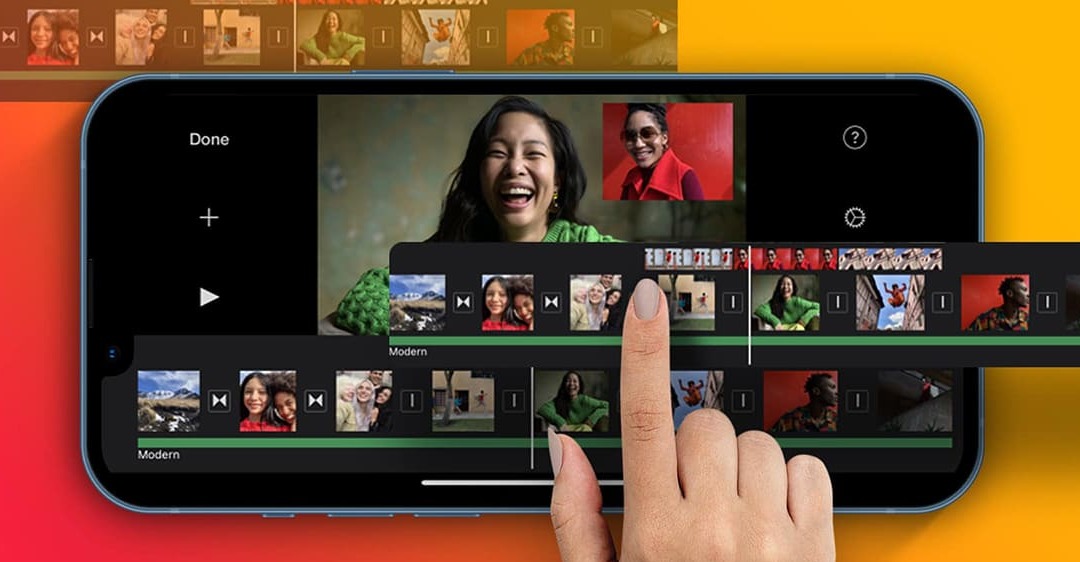
4. Cách tua nhanh video trên iPhone không cần phần mềm
Nếu bạn không muốn sử dụng phần mềm nào, bạn cũng có thể tua nhanh video trên iPhone bằng cách sử dụng tính năng quay chậm (slow motion) của máy. Cách làm như sau:
– Bước 1: Truy cập vào thư viện ảnh trên iPhone, chọn Album và trượt xuống mục loại phương tiện. Chọn Quay chậm (Slo-mo) để xem danh sách các video sử dụng hiệu ứng slow motion.
– Bước 2: Chọn video bạn muốn tua nhanh và nhấn vào Sửa (Edit) ở góc phải trên màn hình.
– Bước 3: Nhìn vào thanh điều chỉnh tốc độ video ở phía dưới, bạn sẽ thấy hai thanh thẳng đứng có khe hở giữa chúng. Đây là phần video được áp dụng hiệu ứng quay chậm. Để tua nhanh video, bạn kéo hai thanh này gần lại nhau để giảm khoảng cách khe hở. Càng gần nhau thì video càng tua nhanh hơn.
– Bước 4: Nhấn vào Done để lưu lại thay đổi.
Ưu điểm của cách này là không cần tải hay cài đặt phần mềm gì, chỉ cần sử dụng tính năng có sẵn của máy. Nhược điểm của cách này là chỉ áp dụng được cho các video quay chậm, không áp dụng được cho các video bình thường.
Đó là các cách tua nhanh video trên iPhone mà bạn có thể áp dụng để tạo ra những video độc đáo và thú vị. Hy vọng bài viết này của chúng tôi đã giúp ích cho bạn. Nếu có bất kì thắc mắc nào hãy liên hệ ngay số HOTLINE 1900 2276, tư vấn viên của Trung tâm sửa chữa điện lạnh – điện tử Limosa sẽ giúp bạn.

 Thời Gian Làm Việc: Thứ 2 - Chủ nhật : 8h - 20h
Thời Gian Làm Việc: Thứ 2 - Chủ nhật : 8h - 20h Hotline: 1900 2276
Hotline: 1900 2276




